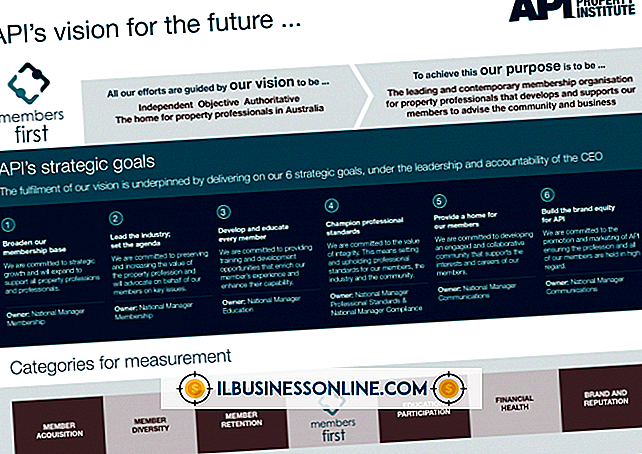Hjälp: Så här kopierar du Windows XP-inställningar

När du arbetar med filer och program på dina företagsdatorer, lagrar Windows XP en mängd olika inställningar som skräddarsyr din datorupplevelse. Dessa inställningar styr hur visningen fungerar, skrivbordet ser ut och Internet Explorer hanterar webbsidor. Om du vill kopiera dessa och andra XP-inställningar kan du göra det med ett gratis verktyg som är inbyggt i Windows. Genom att utföra denna uppgift kan du skapa en säker säkerhetskopia av dina inställningar och överföra dem till andra datorer om du vill.
1.
Navigera till "Start" -knappen och klicka sedan på "Alla program" och "Tillbehör".
2.
Välj "Systemverktyg" och klicka på "Överföringsguiden för filer och inställningar". Klicka på "Nästa" för att starta guiden Överför filer och inställningar.
3.
Välj "Old Computer" -knappen och klicka sedan på "Nästa" för att visa dialogrutan Välj en överföringsmetod.
4.
Klicka på "Bläddra" för att öppna fönstret Bläddra efter mapp. Det här fönstret visar datorns mappar och enheter. Klicka på mappen eller enheten där du vill lagra inställningarna och klicka sedan på "OK". Klicka på "Nästa" för att fortsätta. Dialogrutan "Vad vill du överföra" visas.
5.
Välj alternativknappen "Inställningar bara". Fönstret visar en lista över de inställningar som Windows sparar.
6.
Klicka på "Nästa" och klicka sedan på "Slutför" för att spara inställningarna i den mapp som du valt.
Tips
- Vad du vill överföra dialogrutan har också en "Båda filer och inställningar" -knappen. Om du vill kopiera filer såväl som inställningar, välj det alternativet istället för alternativet "Inställningar bara". Guiden kopierar många av de vanliga filtyperna till den mapp du väljer. Placera en kryssmarkering i kryssrutan längst ner på skärmen om du vill välja en anpassad lista över filer som ska kopieras. Fönstret Välj anpassade filer och inställningar öppnas och låter dig välja filer och mappar.